Il y a quelques jours, nous avons publié un guide qui couvrait presque tous les détails que vous devez connaître pour commencer avec Docker . Dans ce guide, nous vous avons montré comment créer et gérer en détail des conteneurs Docker. Il existe également des outils non officiels disponibles pour gérer les conteneurs Docker. Si vous avez consulté nos anciennes archives, vous êtes peut-être tombé sur deux outils Web, à savoir "Portainer" et "PiCluster" . Les deux rendent la tâche de gestion Docker beaucoup plus facile et plus simple à partir d'un navigateur Web. Aujourd'hui, je suis tombé sur un autre outil de gestion Docker nommé "Dockly" .
Contrairement aux outils susmentionnés, Dockly est un utilitaire TUI (interface utilisateur texte) permettant de gérer les conteneurs et les services Docker à partir du terminal dans des systèmes de type Unix. C'est un outil open source gratuit construit avec NodeJS . Dans ce bref guide, nous verrons comment installer Dockly et comment gérer les conteneurs Docker à partir de la ligne de commande.
Installer Dockly
Assurez-vous d'avoir installé NodeJS sur votre machine Linux. Si vous ne l'avez pas encore installé, consultez le guide suivant.
- Comment installer NodeJS sur Linux
Une fois NodeJS installé, exécutez la commande suivante pour installer Dockly :
# npm install -g dockly
Gérer les conteneurs Docker avec Dockly depuis le terminal
La gestion des conteneurs Docker avec Dockly est facile ! Tout ce que vous avez à faire est d'ouvrir le terminal et d'exécuter la commande suivante :
# dockly
Dockly se connectera automatiquement à votre démon docker localhost via le socket unix et affichera la liste des conteneurs en cours d'exécution dans le terminal, comme indiqué ci-dessous.
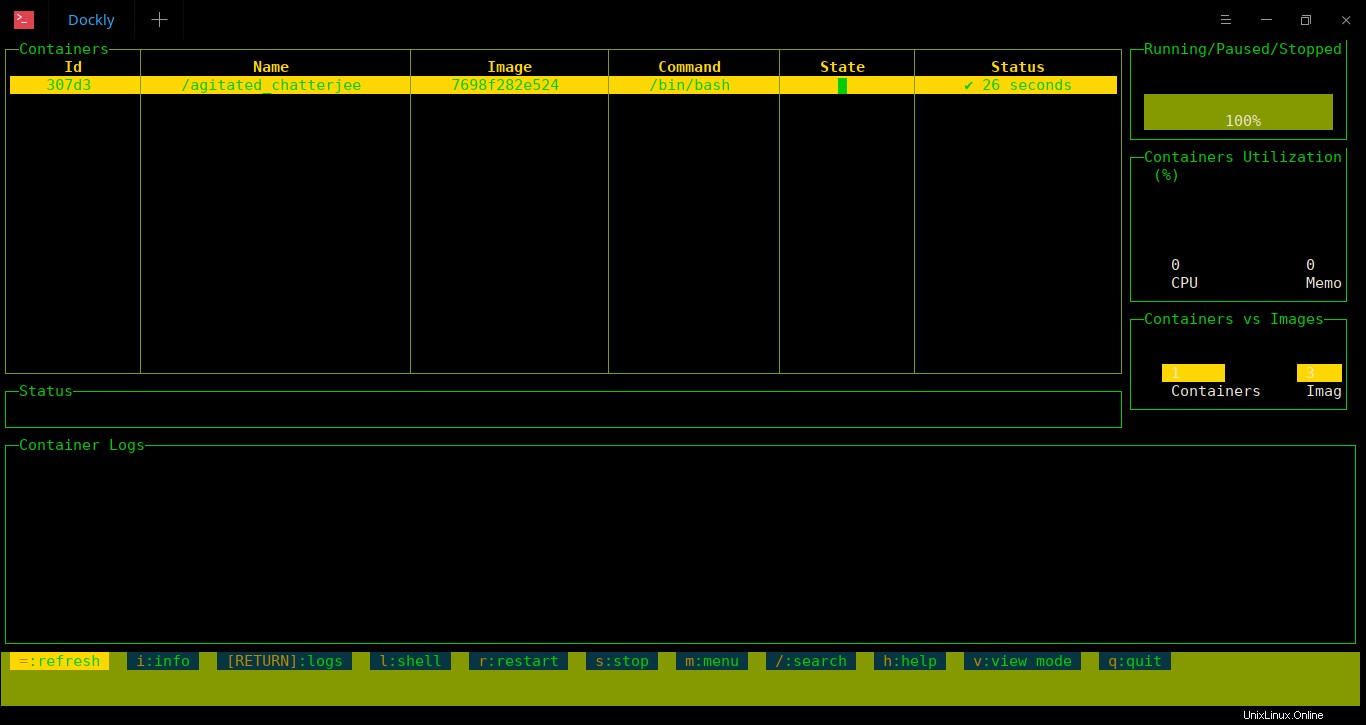
Gérer les conteneurs Docker à l'aide de Dockly
Comme vous pouvez le voir dans la capture d'écran ci-dessus, Dockly affiche les informations suivantes sur les conteneurs en cours d'exécution en haut :
- ID de conteneur
- Nom du ou des conteneurs
- Image Docker,
- Commande,
- État du ou des conteneurs en cours d'exécution,
- État.
En haut à droite, vous verrez le CPU et l'utilisation de la mémoire des conteneurs. Utilisez les touches fléchées HAUT/BAS pour vous déplacer entre les conteneurs.
En bas, il y a quelques touches de raccourci clavier pour effectuer diverses tâches de gestion des dockers. Voici la liste des raccourcis clavier actuellement disponibles :
- = - Actualiser l'interface Dockly,
- / - Rechercher dans la vue de la liste des conteneurs,
- je - Afficher les informations sur le conteneur ou le service actuellement sélectionné,
- Afficher les journaux du conteneur ou du service actuel, - v - Basculer entre les vues Conteneurs et Services,
- l - Lancer une session /bin/bash sur le Container sélectionné,
- r - Redémarrer le conteneur sélectionné,
- s - Arrêter le Conteneur sélectionné,
- h - Afficher la fenêtre AIDE,
- q - Quittez Dockly.
Affichage des informations d'un conteneur
Choisissez un conteneur à l'aide de la flèche HAUT/BAS et appuyez sur "i" pour afficher les informations du Conteneur sélectionné.
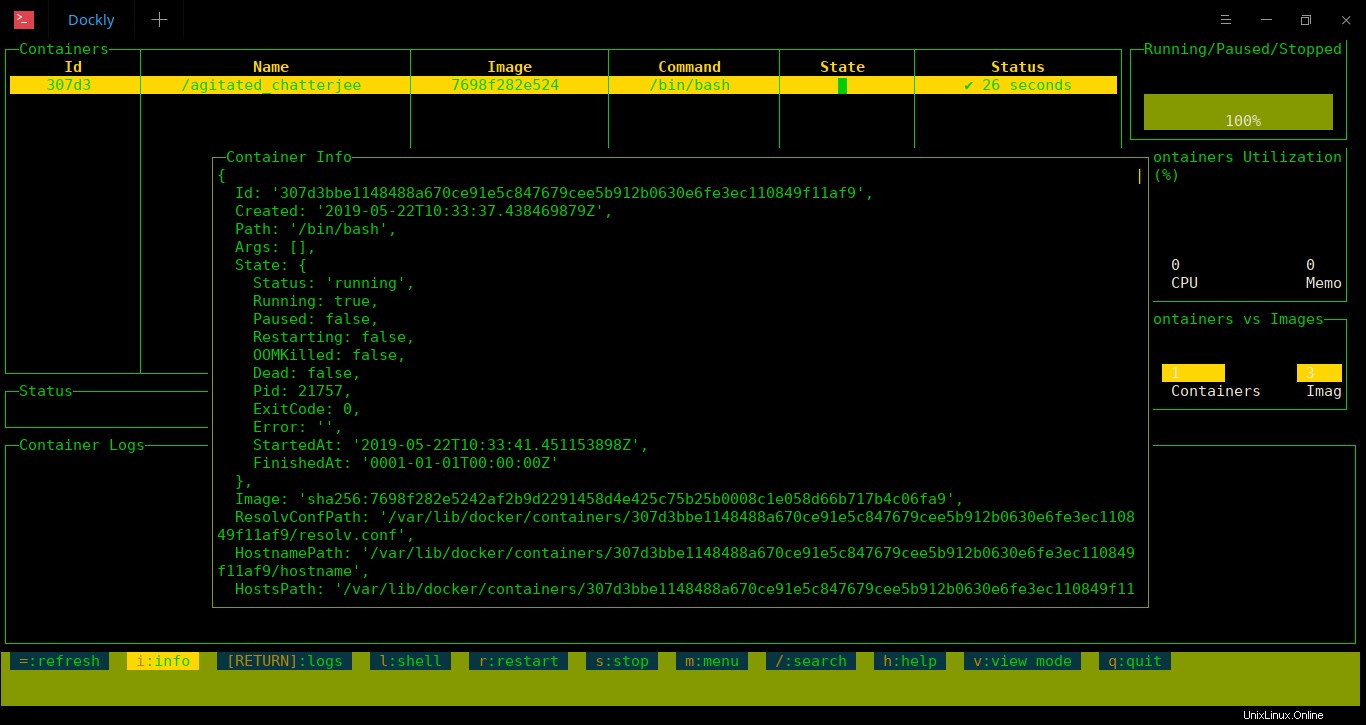
Afficher les informations du conteneur
Redémarrer les conteneurs
Si vous souhaitez redémarrer vos conteneurs à tout moment, sélectionnez-le et appuyez sur "r" pour redémarrer.
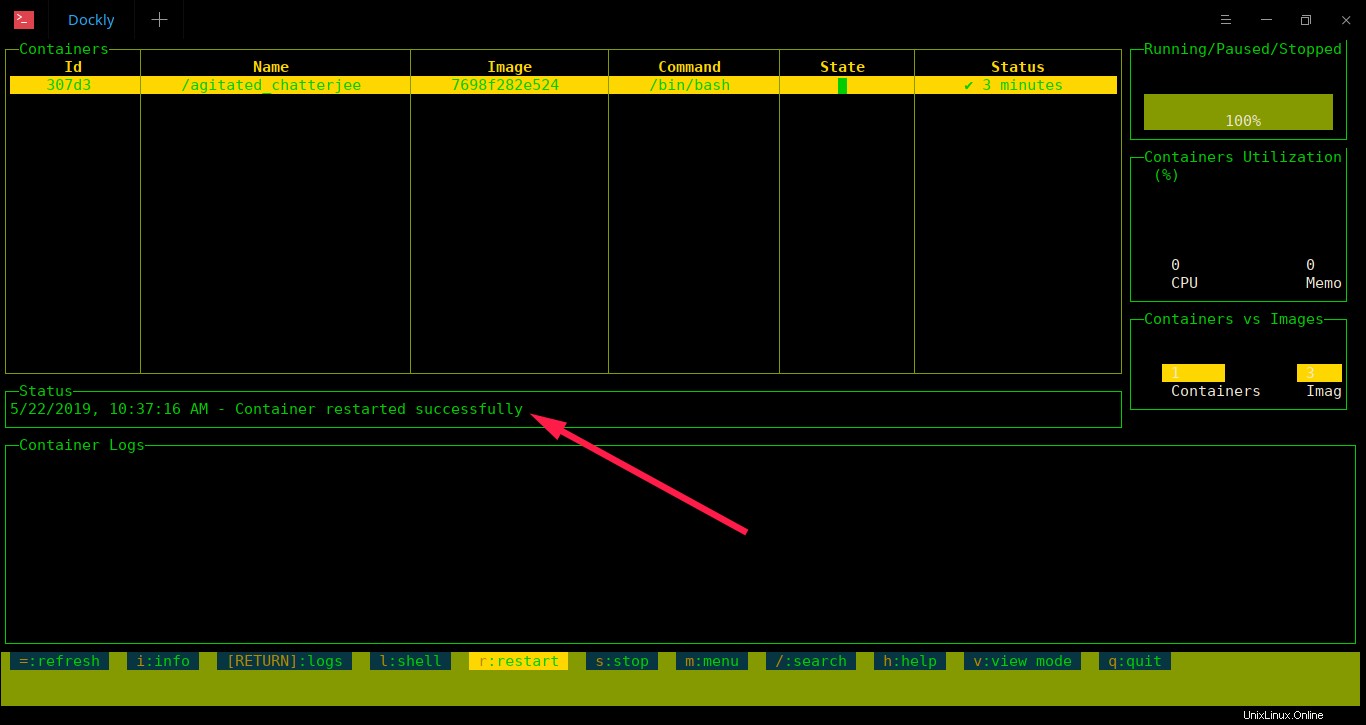
Redémarrer les conteneurs Docker
Arrêter/supprimer les conteneurs et les images
Nous pouvons arrêter et/ou retirer un ou tous les conteneurs à la fois s'ils ne sont plus nécessaires. Pour ce faire, appuyez sur "m" pour ouvrir le menu .
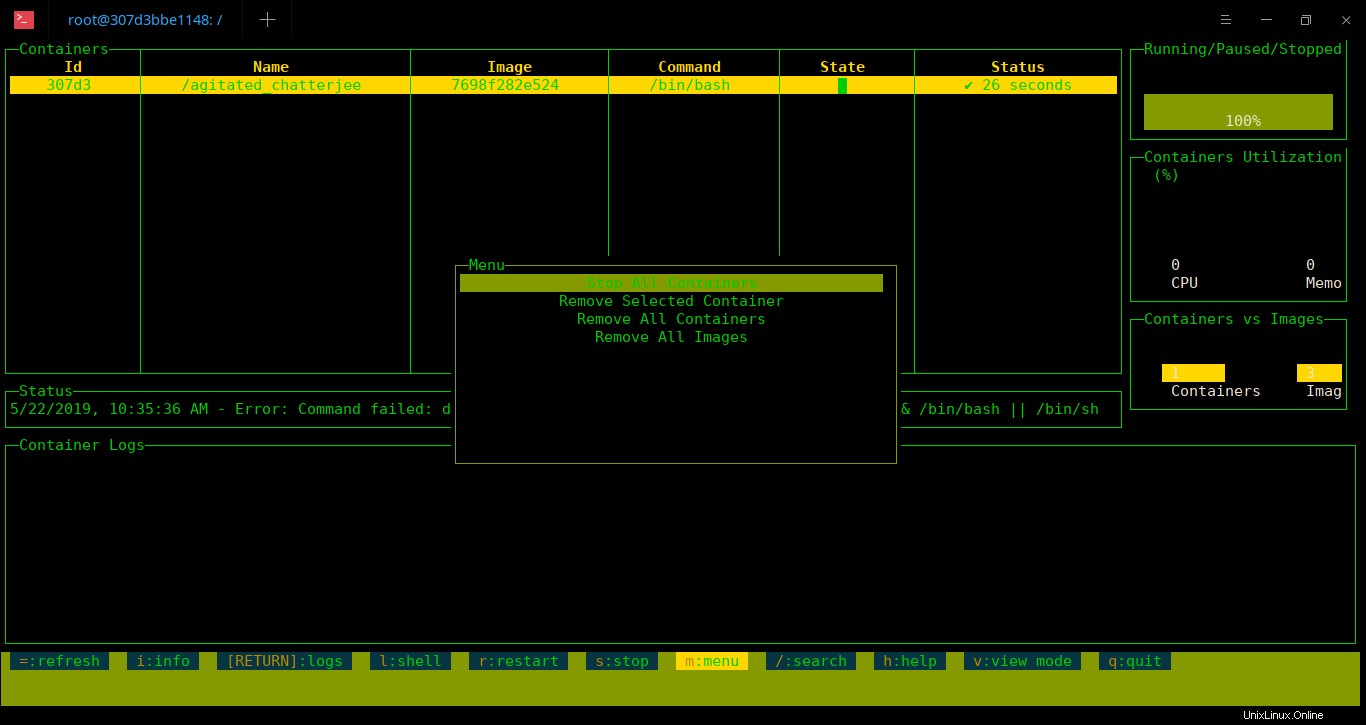
Arrêtez, supprimez les conteneurs et les images Docker
À partir de là, vous pouvez effectuer les opérations suivantes.
- Arrêter tous les conteneurs Docker,
- Supprimer le conteneur sélectionné,
- Retirez tous les conteneurs,
- Supprimez toutes les images Docker, etc.
Afficher la section d'aide de Dockly
Si vous avez des questions, appuyez simplement sur "h" pour ouvrir la section d'aide.
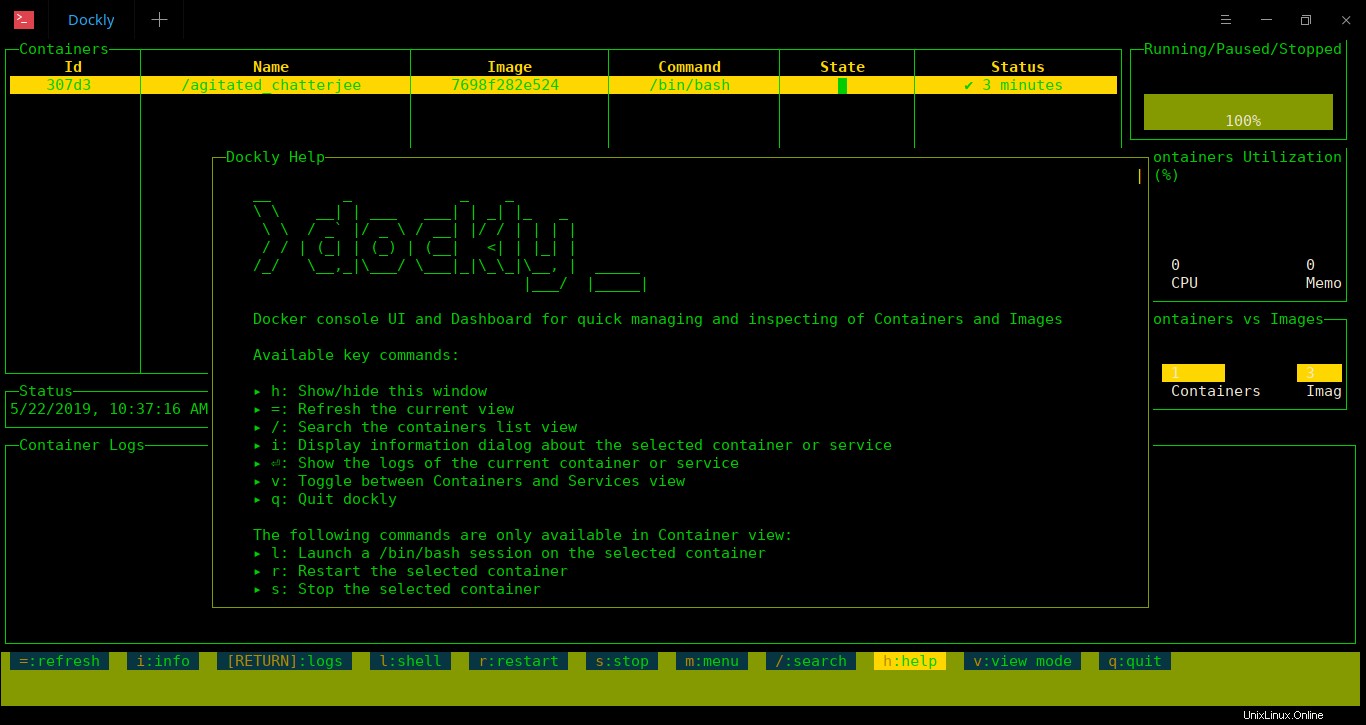
Aide Dockly
Pour plus de détails, reportez-vous à la page officielle GitHub donnée à la fin.
Et, c'est tout pour le moment. J'espère que cela a été utile. Si vous passez beaucoup de temps à travailler avec des conteneurs Docker, essayez Dockly et voyez si cela vous aide.
Suggestion de lecture :
- Comment mettre à jour automatiquement les conteneurs Docker en cours d'exécution
- ctop – Un outil de surveillance en ligne de commande pour les conteneurs Linux